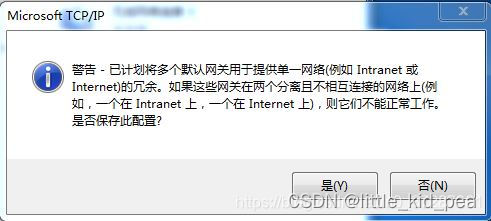Redis基础——1、Linux下安装Redis(超详细)
一、Linux下安装Redis
- 1、下载Redis
- 2、连接Linux(或者VMwear)
- 3、进入redis目录下
- 4、Redis是基于c语言编写的需要安装依赖,需要安装gcc:
- 5、redis默认安装路径:/usr/local/bin
- 6、将redis配置文件复制到bin目录下(先新建文件夹然后再将redis配置文件coyp进去)
- 7、redis默认不是后台启动,更改启动方式
- 8、启动redis-server服务
- 9、使用redis-cli连接测试
- 10、查看redis的进程是否开启(新开一个绘画)
- 11、如何关闭redis服务
- 12、设置Redis开机自启动
- 13、性能测试
1、下载Redis
Redis官网:https://redis.io/

历史版本:
http://download.redis.io/releases
本文中安装的版本为:http://download.redis.io/releases/redis-7.0.5.tar.gz

2、连接Linux(或者VMwear)
我们安装的是linux版本的redis,这里用的是云服务器所以需要远程连接,这里使用的是xshell连接到服务器,没有服务器的话也可以使用虚拟机,这里不过多赘述。
 打开xftp我们需要先将我们的Redis上传到服务器上
打开xftp我们需要先将我们的Redis上传到服务器上
上传文件:

解压安装包:
程序一般放在opt下 ,我们可以使用命令将文件移动到对应目录:
mv redis-7.0.5.tar.gz /opt

使用命令对Redis文件进行解压:
tar zxvf redis-7.0.5.tar.gz

3、进入redis目录下
[外链图片转存失败,源站可能有防盗链机制,建议将图片保存下来直接上传(img-9XsutmcD-1683894704945)(D:/USB/Typora%E5%9B%BE%E7%89%87/image-20221109152311141.png)]
4、Redis是基于c语言编写的需要安装依赖,需要安装gcc:
yum install gcc-c++

查看gcc版本:
gcc -v

输入make命令配置Gcc需要的文件:
make

执行成功后:

在次进行make:
make

make install确认所有都安装完成:
make install

5、redis默认安装路径:/usr/local/bin

6、将redis配置文件复制到bin目录下(先新建文件夹然后再将redis配置文件coyp进去)
我们要将配置文件复制一份,我们以后就是用这个配置文件来启动。
mkdir redisconfig
cp /opt/redis-7.0.5/redis.conf redisconfig
我们之后就是用这个文件启动

7、redis默认不是后台启动,更改启动方式
有关redis配置文件的一些说明:
然后修改redis.conf文件中的一些配置
# 允许访问的地址,默认是127.0.0.1,会导致只能在本地访问。修改为0.0.0.0则可以在任意IP访问,生产环境不要设置为0.0.0.0
bind 0.0.0.0
# 守护进程,修改为yes后即可后台运行
daemonize yes
# 密码,设置后访问Redis必须输入密码
requirepass 123321



Redis的其它常见配置:
# 监听的端口
port 6379
# 工作目录,默认是当前目录,也就是运行redis-server时的命令,日志、持久化等文件会保存在这个目录
dir .
# 数据库数量,设置为1,代表只使用1个库,默认有16个库,编号0~15
databases 1
# 设置redis能够使用的最大内存
maxmemory 512mb
# 日志文件,默认为空,不记录日志,可以指定日志文件名
logfile "redis.log"




vim redis.conf

8、启动redis-server服务
通过指定配置文件启动服务
redis-server redisconfig/redis.conf

9、使用redis-cli连接测试
redis-cli -p 6379

如果你设置了登录密码则需要认证:

auth 你的密码

10、查看redis的进程是否开启(新开一个绘画)
ps -ef|grep redis

11、如何关闭redis服务
shutdown是关闭redis的命令,注意此段命令必须在redis命令行运行,否则回导致服务器关闭!!!
 在linux命令行关闭redis只需要
在linux命令行关闭redis只需要
systemctl stop redis
再次查看服务:

12、设置Redis开机自启动
首先,新建一个系统服务文件:
vi /etc/systemd/system/redis.service

内容如下:
最重要的是:ExecStart=/usr/local/bin/redis-server /usr/local/bin/redisconfig/redis.conf这个,这里指定了redis-server的配置文件
根据配置文件的不同这里的名字也是不同的
[Unit]
Description=redis-server
After=network.target
[Service]
Type=forking
ExecStart=/usr/local/bin/redis-server /usr/local/bin/redisconfig/redis.conf
PrivateTmp=true
[Install]
WantedBy=multi-user.target
然后重载系统服务:
systemctl daemon-reload
现在,我们可以用下面这组命令来操作redis了:
# 启动
systemctl start redis
# 停止
systemctl stop redis
# 重启
systemctl restart redis
# 查看状态
systemctl status redis
执行下面的命令,可以让redis开机自启:
systemctl enable redis

13、性能测试
redis 性能测试的基本命令如下:
redis-benchmark [option] [option value]
| 序号 | 选项 | 描述 | 默认值 |
|---|---|---|---|
| 1 | -h | 指定服务器主机名 | 127.0.0.1 |
| 2 | -p | 指定服务器端口 | 6379 |
| 3 | -s | 指定服务器 socket | |
| 4 | -c | 指定并发连接数 | 50 |
| 5 | -n | 指定请求数 | 10000 |
| 6 | -d | 以字节的形式指定 SET/GET 值的数据大小 | 2 |
| 7 | -k | 1=keep alive 0=reconnect | 1 |
| 8 | -r | SET/GET/INCR 使用随机 key, SADD 使用随机值 | |
| 9 | -P | 通过管道传输 请求 | 1 |
| 10 | -q | 强制退出 redis。仅显示 query/sec 值 | |
| 11 | –csv | 以 CSV 格式输出 | |
| 12 | *-l*(L 的小写字母) | 生成循环,永久执行测试 | |
| 13 | -t | 仅运行以逗号分隔的测试命令列表。 | |
| 14 | *-I*(i 的大写字母) | Idle 模式。仅打开 N 个 idle 连接并等待。 |
测试100个并发链接,每个并发100000请求
redis-benchmark -h localhost -p 6379 -c 100 -n 100000